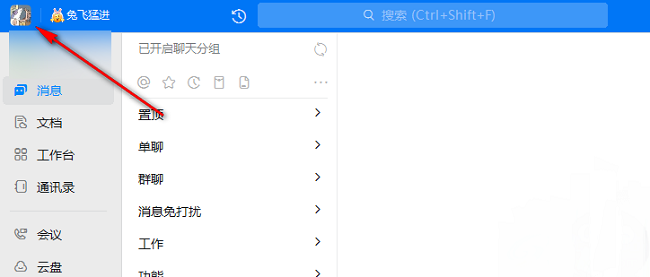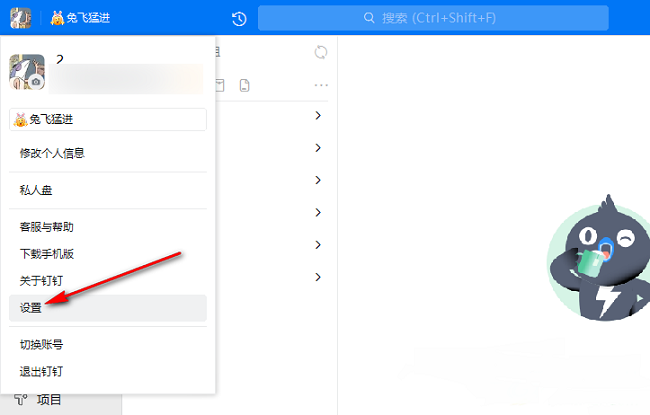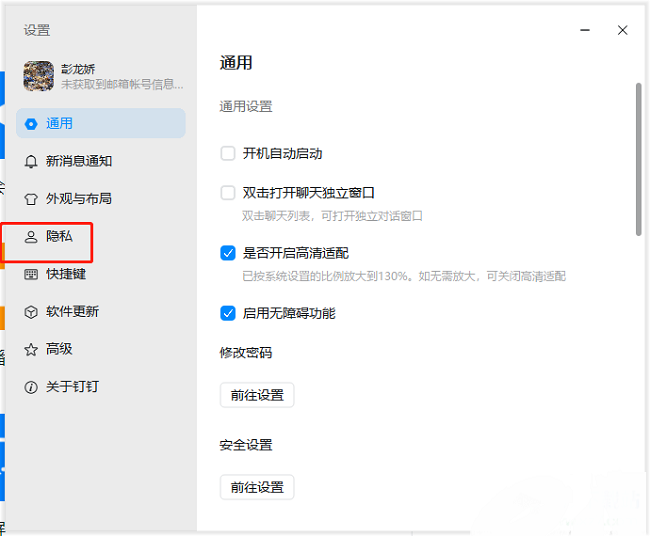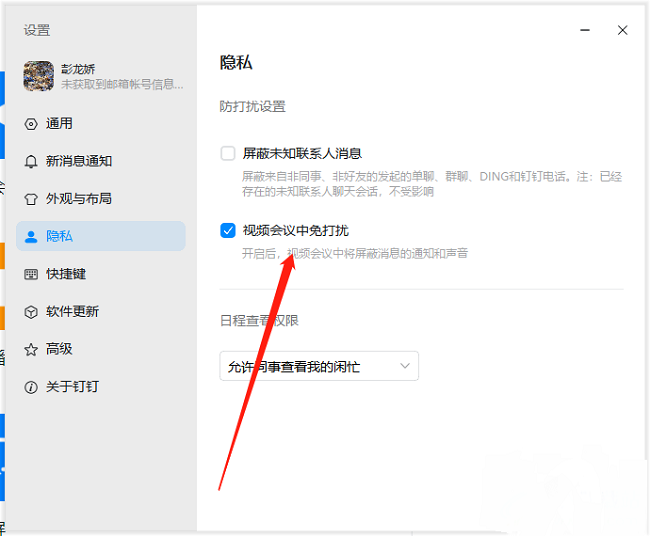钉钉怎么设置视频会议中免打扰
时间:2025-09-17 | 作者: | 阅读:0或许许多的朋友想知道钉钉怎么设置视频会议中免打扰,下面让心愿游戏为您带来这方面的答案,跟小编一起来看看吧。
钉钉怎么设置视频会议中免打扰
1、双击进入软件,点击左上角的头像框。
2、接着点击下方选项列表中的"设置"。
3、在打开的窗口界面中,点击左侧栏中的"隐私"选项。
4、然后找到右侧中的"视频会议中免打扰",将其小方框勾选上就可以了。
心愿游戏的小编为你收集的钉钉怎么设置视频会议中免打扰,希望有帮到大家,更多相关的文章请收藏心愿游戏
来源:https://soft.3dmgame.com/gl/5949.html
免责声明:文中图文均来自网络,如有侵权请联系删除,心愿游戏发布此文仅为传递信息,不代表心愿游戏认同其观点或证实其描述。
相关文章
更多-
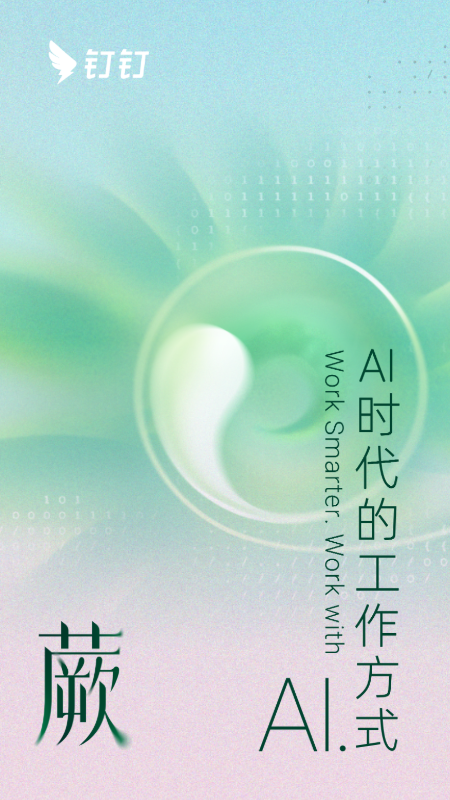
- 免费办公软件下载大全
- 时间:2025-12-13
-

- 办公软件下载大全免费介绍
- 时间:2025-12-12
-
- 钉钉怎么加群啊
- 时间:2025-12-05
-
- 钉钉打卡机怎么设置网络
- 时间:2025-12-05
-

- 钉钉怎么开启视频号直播?开启视频号直播有什么好处?
- 时间:2025-12-02
-
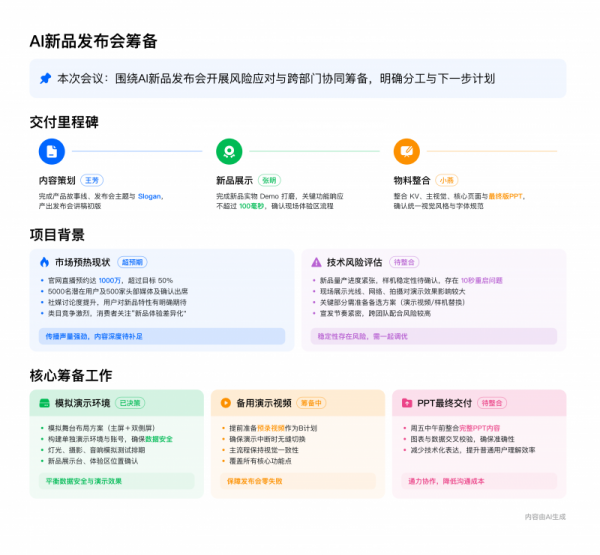
- 钉钉AI听记上新,一张图看清所有重点,职场和超级个体刚需
- 时间:2025-12-01
-

- 大量网友反映“钉钉崩了”!前一天腾讯会议也崩了
- 时间:2025-11-26
-
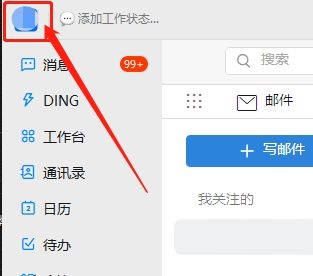
- 钉钉怎么开启钉邮桌面通知
- 时间:2025-11-25
精选合集
更多大家都在玩
大家都在看
更多-

- 四字骚气网名男生霸气(精选100个)
- 时间:2025-12-23
-
- 快手直播遭黑灰产规模化攻击 安全专家解析自动化攻击新趋势
- 时间:2025-12-23
-
- qq飞车什么模式多经验
- 时间:2025-12-23
-
- 熊出没之探险日记第43集剧情介绍
- 时间:2025-12-23
-

- 暗黑4痛楚精华效果一看
- 时间:2025-12-23
-

- 暗黑4苦痛精华效果一看
- 时间:2025-12-23
-

- DNF2026魔皇毕业附魔选择
- 时间:2025-12-23
-

- DNF2026血法毕业附魔选择
- 时间:2025-12-23